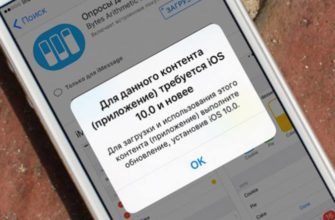Пользователи ежедневно сталкиваются с тысячами неполадок по разным вопросам. Некоторые просто покупают неисправные телефоны, другие недавно ударили свое устройство или оно просто упало. У третьих смартфон мог пострадать при транспортировке.
Проблем тысячи, как ошибок компании и операционной системы. В этой статье я расскажу подробно о том почему компьютер не видит iPhone.
Таких проблем в интернете просто тысячи, пользователи достаточно часто ищут запрос о том, как же сделать так чтобы компьютер увидел айфон и вообще почему может происходить такая проблема. Сейчас такие ошибки уже не первые и собрана большая база знаний на этот счет. С большой долей вероятности в моей статье вы найдете ответ на свой вопрос и сможете решить проблему. Тем более, что в текущее время есть огромное количество дополнительных возможностей для того, чтобы подключить и, так сказать, поженить устройства айфон или айпад с компьютерами, которые работают не на iOS, а на простом виндоус.
Почему мой компьютер не видит айфон через usb?
Проблема достаточно распространенная и решаемая, следуйте моим шагам, и ваша проблема с большой долей вероятности будет решена. Перед тем как лезть в более глубинные проблемы я рекомендую пойти путем, который вам предложит любой айтишник на работе – перезагрузиться. То есть нужно вновь отсоединить ваше устройство от компьютера и перезагрузить сам компьютер, параллельно с этим процессом перезагружаем и сам айфон. Далее вам нужно понять на какой версии программного обеспечения работает ваш компьютер. Первым делом обновить его до самой последней версии если таковая имеется. Найти это можно через окно Windows – Update.

Далее вам необходимо закрыть все ненужные программы, которые в данный момент работают на компьютере. Как только это сделано, приступаем к следующему радикальному шагу – отключаем на компьютере антивирусную программу и брандмауэр, обычно на этом проблема решается чаще всего, поскольку антивирус вообще может блокировать возможность подключать чужеродные объекты в компьютер.
Если это не помогла – переходим к следующему шагу, а именно начинаем внимательно изучать сам кабель USB, надо убедиться, что он вообще рабочий и на нем нет каких-либо повреждений, которые просто мешают его корректной работе. Даже маленькая трещина или небольшой оголенный проводок могут сделать ваше устройство просто нерабочим.
Совет! Старайтесь для подобных подключений использовать только те USB кабели, которые изначально идут в комплекте с устройством или надо докупить такой кабель именно в официальном магазине у производителя. Тут тоже может быть простая причина, поскольку неоригинальные аксессуары могут блокировать сигнал или работать некорректно.
Если все что перечислено выше все равно не помогает, попробуйте найти такой же оригинальный кабель от производителя. Возможно, причина кроется именно в некорректной работе или вовсе не работе вашего кабеля. Далее начинаем осматривать сами входы на вашем компьютере и в айфоне, надо убедиться, что они чистые и без повреждений ну хотябы видимых. Может быть и такое, что сам USB порт на компьютере просто вышел из строя или сгорел по разным причинам.
Еще раз проверяем ваш смартфон – если на нем активировалась опция автоблокирования, то требуется разблокировка его при помощи пароля. Посмотрите, чтобы на вашем айфоне был обычный экран дом. Вновь подключите смартфон к вашему ПК через специальный провод ЮСБ.
Внимание! Часто бывает ситуация, что неисправен не сам порт компьютера, а какой-нибудь переходник если вы таковые используете. Для того чтобы такой ошибки не было используйте только сам порт компьютера и кабель с смартфоном, старайтесь не использовать проводники.
Если вы используете настольный ПК, то нужно выбирать только тот порт, который находится на самой материнской плате. Если после подключения на смартфоне показывается диалоговое окно, то в нем необходимо кликнут на кнопку «доверять компьютеру». Если и это не помогло подождите еще несколько минут, часто бывает проблема в самом компьютере, то есть ему нужно время на прогрузку данных о устройстве, которое к нему подключили. Иногда помогает просто подождать пару минут после подключения.
Откройте вкладку – мой компьютер. Там нужно проверить как ваше устройство именно отображается на компьютере. Убедиться в том, что ваш смартфон отображается именно как айфон, а не как папка с аналогичным названием.
Если вы уже предприняли все, что перечислено выше и не нашли каких-либо ошибок, то следует более глубинно поискать проблему, об этом я расскажу ниже.
Советы и лайфхаки
Что делать если все что выше описано не помогло?
Первым делом вам следует знать, что если ваш компьютер на виндоус, то у этого производителя есть специальные драйверы для того, чтобы компьютер вообще мог распознать и подключиться к айфону. Вот если именно устройство нельзя распознать, то скорее всего данные драйверы отсутствуют и не установлены на компьютер. А если данные драйверы точно установлены, то может быть еще одна проблема, они просто могли устареть и давно не обновляться или вообще просто настроены неверно.
Проще всего установить такой драйвер через медиаплейер айтюнс, но для тех, кого этот способ чем-то не устраивает есть и другие методы их установки.
Как установить драйверы без айтюнс?
Есть ряд пользователей, которые считают установку через айтюнс неудобной, именно поэтому есть ряд других инструментов, созданных для того, чтобы обойти этот громоздкий процесс. Этот способ помогает установить и распознать ваше устройство буквально за несколько минут. CopyTrans Drivers Installer – специальная программа, которая помогает автоматически установить все необходимые драйверы для компьютера.
Еще одна причина, по которой может устройство не видеть айфон очень простая – если на него вообще не установлен iTunes. В этом случае ваш компьютер вообще будет неправильно распознавать смартфон, то есть он будет видеть его не как смартфон, а как простую камеру. В этом случае ваш компьютер все-таки будет видеть устройство, но оно будет работать некорректно, то есть у него будет доступ только к галерее камеры. При этом будет невозможно увидеть другие папки или проводить синхронизацию музыки, сообщений и остальных папок.
А если айтюнс все-таки установлен и работает, то нужно проверить его версию. Может быть и такое, что у вас просто новое устройство и предыдущая версия айтюнс его не поддерживает. Для того чтобы корректно все работало в данном случае нужно обновить айтюнс. Для этого запустите программу и откройте вкладку под названием помощь. Проверьте там наличие обновлений для вашей версии, если обновления есть, то их необходимо будет установить.
Если это не помогает никак и айтюнс у вас в наличии и рабочий, обновленный, но все равно ваш компьютер не видит айфон, то следуйте по шагам далее:

Удалите с компьтера айтюнс полностью, включая компоненты
- Перезагрузите устройство
- Еще раз скачайте и установите айтюнс
- Проверяем подключение – еще раз вставляем айфон
Обычно на этом моменте большинство проблем решается, но в том случае когда вам не помогло и проблемы остались, то следуйте далее.
Необходимо протестировать как вообще работает сервисное обеспечение Apple Mobile Device.
Для этого перейдите на вашем устройстве на учетку админа, деактивируйте антивирусную программу, далее проследуйте – пуск – введите «services.msc» ентер. Далее необходимо в всплывающем окне, где есть службы найти Apple Mobile Device Service, кликаете на него кнопкой, которая на мыши расположена с правой стороны и открываете свойства. В свойствах нужно будет проверить что сервис в рабочем состоянии, также проверяем чтобы тип запуска его был автоматическим. После того как проверка будет завершена вам просто потребуется перезапустить программу айтюнс.
Еще необходимо проверить, что Apple Mobile Device USB Driver установлен корректно и работает.
Для этого также переходим в режим админа, не открывая айтюнс подключаем айфон к компьютеру. Ищем в поиске диспетчер устройств, открываем контроллеры USB. Из всего большого списка нам потребуется Apple Mobile Device USB Driver. Если строки с таким названием вы не найдете, то драйверы надо будет установить. А вот если увидите восклицательный знак рядом с этим драйвером, то его надо включить, для этого надо кликнуть на восклицательный знак.
А вот если вы видите рядом с этим драйвером знак вопроса, то его необходимо кликнуть и нажать удалить. Для того чтобы обновить драйвер нажмите «контроллеры USB» после этого выберите – обновить конфигурацию, программы сами попытаются скачать новый драйвер и установить, после чего автоматически должен стать виден айфон для виндоус. Я не исключаю, что есть еще какие-то методы для того, чтобы реанимировать айфон так чтобы его увидел компьютер, если вы знаете такие методы, то буду рад если поделитесь ими в комментариях.